Ang Minecraft ay walang alinlangan na isa sa mga minamahal na laro sa buong mundo, at ang kakayahang magamit nito ay ginagawang ma -access ito sa halos bawat platform - kabilang ang mga Chromebook. Dahil sa kaginhawaan at kakayahang magamit ng Chrome OS, hindi nakakagulat na ang mga manlalaro ay naghahanap ng mga paraan upang tamasahin ang Minecraft sa mga aparatong ito. Ang mabuting balita ay ang pagpapatakbo ng Minecraft sa isang Chromebook ay ganap na magagawa. Sumisid tayo sa mga detalye at galugarin kung paano ito mabisa nang maayos.
Pangkalahatang impormasyon tungkol sa Minecraft sa isang Chromebook
Ang katanyagan ng Minecraft ay nagmumula sa kalayaan at kakayahang umangkop nito, na ginagawang isang perpektong akma para sa magaan ngunit malakas na Chrome OS. Gayunpaman, upang matiyak ang isang walang tahi na karanasan, ang iyong Chromebook ay dapat matugunan ang ilang mga kinakailangan sa teknikal. Narito ang kailangan mo:
- Arkitektura ng System: 64-bit (x86_64, ARM64-V8A)
- Processor: AMD A4-9120C, Intel Celeron N4000, Intel 3865U, Intel I3-7130U, Intel M3-8100Y, Media
- RAM: 4 GB o higit pa
- Imbakan: Hindi bababa sa 1 GB ng libreng espasyo
Habang ang mga ito ay ang mga kinakailangan sa baseline, ang ilang mga mas matatandang modelo ay maaaring makibaka sa pagganap. Para sa mga kasong iyon, saklaw namin ang mga tip sa pag -optimize sa ibang pagkakataon sa artikulo.
Pagpapagana ng mode ng developer
Upang patakbuhin ang Minecraft na katutubong sa isang Chromebook, kailangan mo munang paganahin ang mode ng developer. Ibinibigay nito ang pag-access sa mga advanced na tampok, kabilang ang kakayahang mag-install ng mga application ng third-party sa pamamagitan ng mga tool na nakabase sa Linux.
- Buksan ang menu ng Mga Setting sa pamamagitan ng pag-click sa icon ng orasan sa kanang sulok.
- Mag -navigate sa seksyong "Advanced" at piliin ang "Mga Developer."
- I -toggle ang switch na may label na "Linux (Beta)" upang paganahin ang kapaligiran sa pag -unlad ng Linux.
- Sundin ang mga senyas upang makumpleto ang pag -setup. Kapag natapos na, makakakuha ka ng access sa terminal - isang malakas na tool na katulad sa command prompt sa Windows.
Pag -install ng Minecraft sa Chromebook
Sa pinagana ang mode ng developer, handa ka nang mag -install ng Minecraft. Habang ang pinakamadaling ruta ay ang pag -download ng edisyon ng bedrock mula sa Google Play Store, ang pamamaraang ito ay may isang tag na presyo na $ 20. Kung nagmamay -ari ka na ng bersyon ng Android (na nagkakahalaga ng $ 7), kakailanganin mo lamang magbayad ng karagdagang $ 13 upang mag -upgrade.
Bilang kahalili, para sa mga naghahanap ng isang libre o mas napapasadyang karanasan, ang pag -install ng Minecraft sa pamamagitan ng terminal ng Linux ay nag -aalok ng isang mas malalim na pagsisid sa mga mekanika ng laro. Nasa ibaba ang isang gabay na hakbang-hakbang upang matulungan kang makamit ito.
Hakbang 1: I -update ang iyong system
Bago magpatuloy, tiyakin na na -update ang kapaligiran ng iyong Chromebook.
sudo apt update && sudo apt upgrade -yHakbang 2: I -install ang Java Runtime Environment (JRE)
Ang Minecraft ay lubos na nakasalalay sa Java, kaya mahalaga ang pag -install ng JRE.
sudo apt install default-jre -yHakbang 3: I -download ang pinakabagong bersyon ng Minecraft
Mag -navigate sa opisyal na website ng Minecraft at kopyahin ang link sa pag -download para sa pinakabagong bersyon.
cd ~/Downloads wgetHakbang 4: Patakbuhin ang installer
Gawing maipapatupad ang installer at patakbuhin ito.
chmod +x minecraft-installer.jar ./minecraft-installer.jarHakbang 5: Ilunsad ang Minecraft
Kapag naka -install, ilunsad ang Minecraft nang direkta mula sa terminal.
minecraft-launcher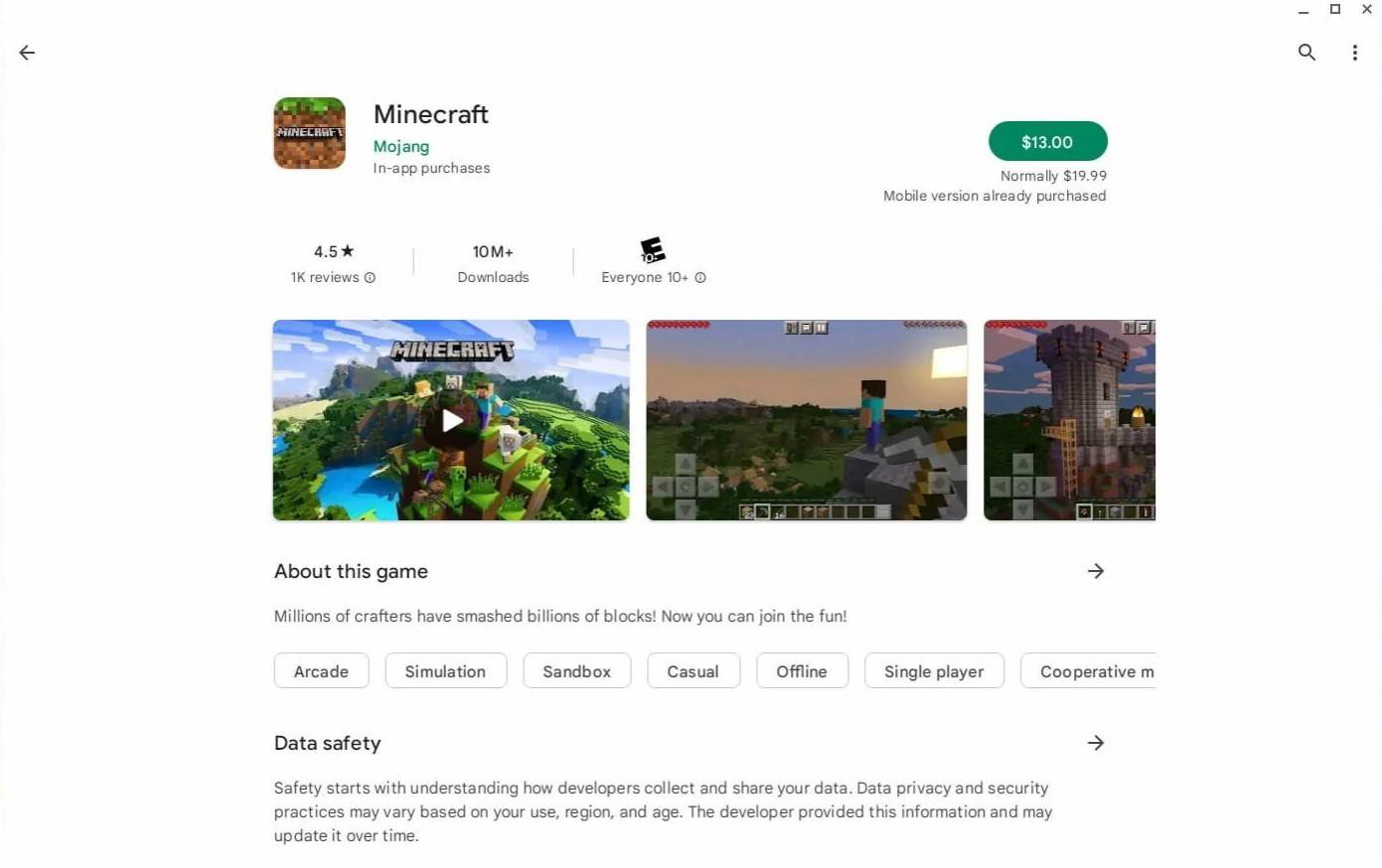
Pinagmulan ng Larawan: tungkol saChromebooks.com
Para sa mga gumagamit na may mas mababang mga Chromebook, saklaw namin ang mga diskarte sa pag-optimize sa tabi upang matiyak ang makinis na gameplay.
Pagpapatakbo ng laro
Pagkatapos ng pag -install, ang paglulunsad ng Minecraft ay diretso. Maghanap lamang para sa application sa iyong listahan ng apps o isagawa ito sa pamamagitan ng terminal. Mula roon, mag -log in gamit ang iyong mga kredensyal sa Mojang Account at simulan ang pagbuo ng iyong mundo!
Paano Maglaro ng Minecraft sa isang Chromebook na may Mababang Specs
Kung ang iyong Chromebook ay hindi lubos na nakakatugon sa mga inirekumendang specs, huwag mag -fret. Mayroong maraming mga paraan upang mapahusay ang pagganap at gawing mapaglaruan ang laro.
Ayusin ang mga setting ng graphics
Ang pagbaba ng kalidad ng graphics ay maaaring makabuluhang bawasan ang pilay sa iyong system. Mag -navigate sa Mga Setting> Mga Pagpipilian sa Video at ayusin ang mga slider nang naaayon.
Isara ang hindi kinakailangang mga app sa background
Ang pagpapatakbo ng maraming mga app nang sabay -sabay ay maaaring mag -hog ng mga mapagkukunan. Isara ang anumang mga hindi kinakailangang mga programa upang malaya ang memorya.
I -clear ang mga cache at temp file
Regular na pag -clear ng mga file ng cache ay nagsisiguro ng mas maayos na pagganap.
rm -rf ~/.minecraft/cache/*Pagpapahusay ng pagganap sa Chrome OS
Para sa mga gumagamit na may mga Chromebook na kulang sa matatag na hardware, isaalang -alang ang mga sumusunod na pag -tweak:
- Paganahin ang Hardware Acceleration: Pumunta sa Mga Setting> Display> Advanced> Hardware Acceleration at i -toggle ito.
- Limitahan ang paggamit ng RAM: Maglaan ng isang nakapirming halaga ng RAM sa Minecraft upang maiwasan ang labis na karga ng system.
Sa pamamagitan ng pagsunod sa mga hakbang na ito, kahit na ang mga chromebook na friendly na badyet ay maaaring maghatid ng isang disenteng karanasan sa Minecraft.
Manatiling nakatutok para sa higit pang mga tip at trick upang ma -maximize ang iyong potensyal sa paglalaro sa Chrome OS!







